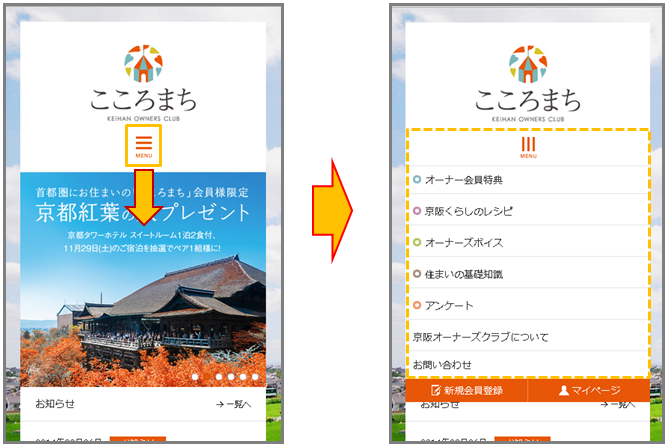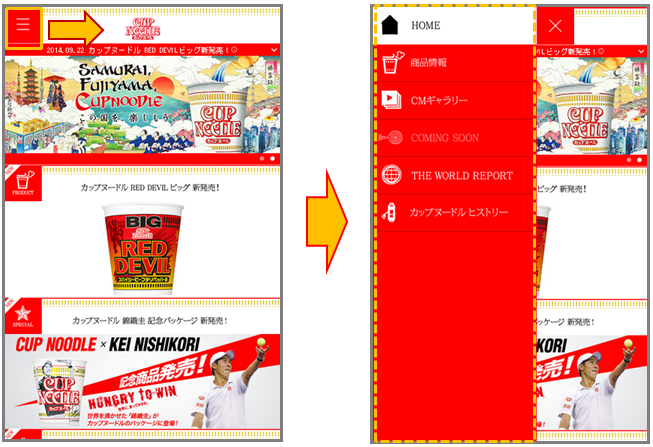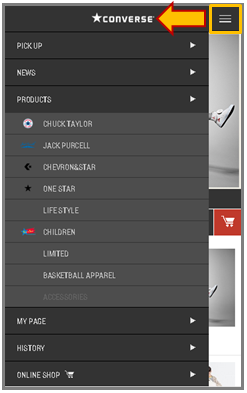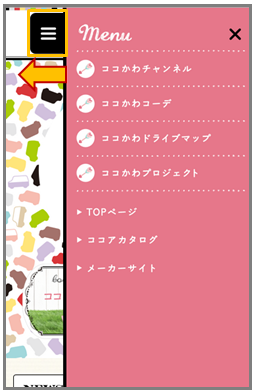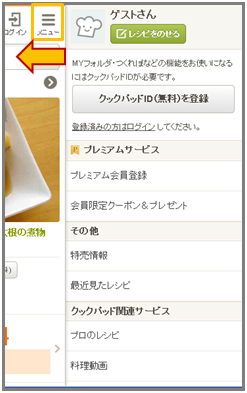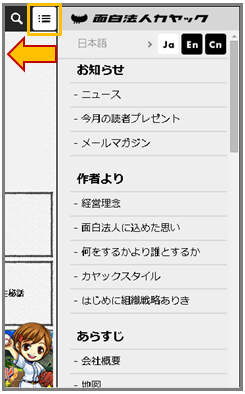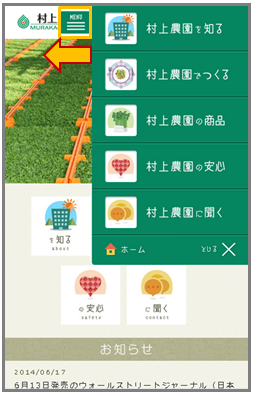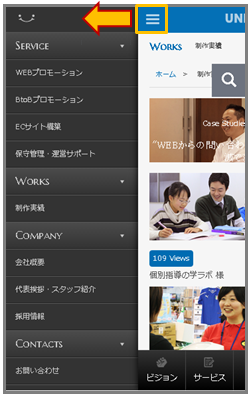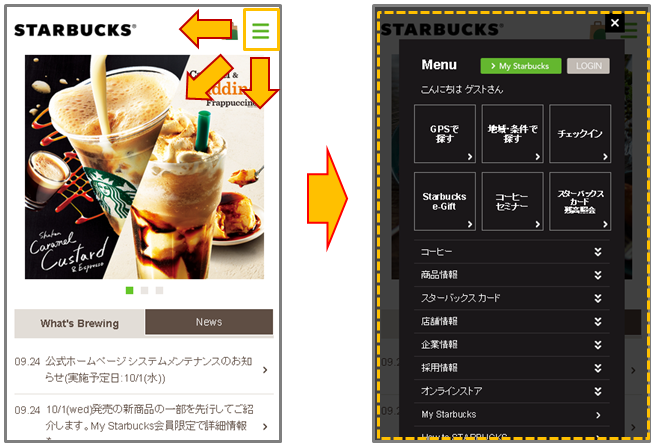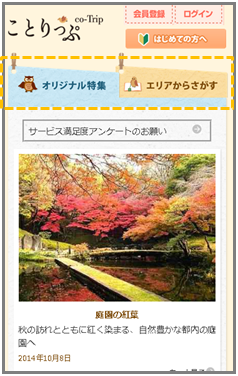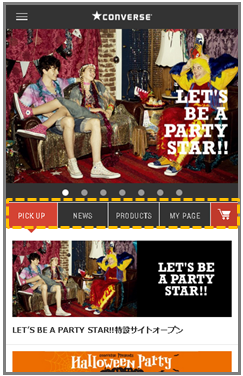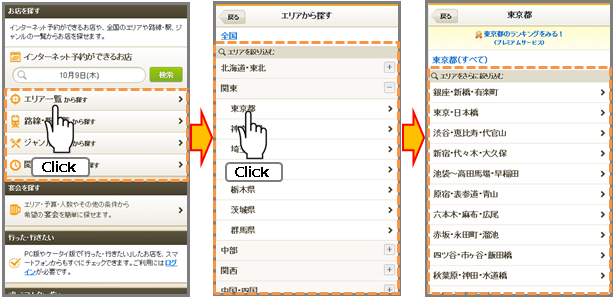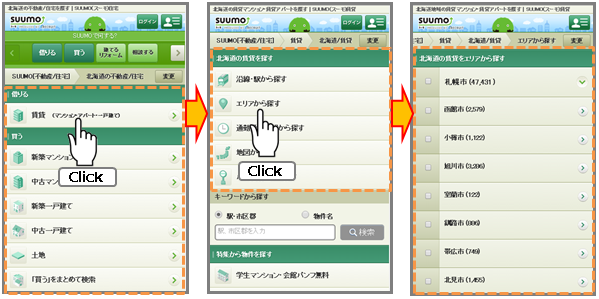スマホはメニューバーが命!!
スマホでもっとも重要な動作は「タップ」ですが、その重要な役割を引き受けるのがメニューアイコンやリストです。
ユーザが求めるコンテンツにスムーズにつなげられるよう、最適化していくことが必要です。
ただそのデザイン、「なんとなく」のものになっていませんか? 違和感なくスムーズにコンテンツにつなげるためには、最適なデザインを選択する必要があります。
今回は100のスマホサイトを調査し、その中で代表的な36サイトから7つのメニューデザインに分類し、まとめてみました。
自分のスマホサイトの性質を考えながら、もっとも適切なメニューを探していきましょう!
目次
100のスマホサイトから見る、
スマホメニューの人気ランキング
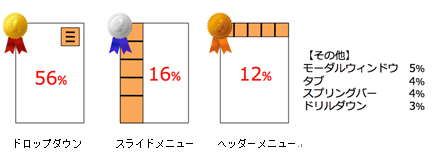
上図は、100のスマホサイトをランダムに抽出し、それぞれのサイトで採用されているメニューの割合を調査した結果になります。この結果によれば、一位が圧倒的な割合で「ドロップダウン」になり、その次に「スライドメニュー」「ヘッダーメニュー」と続いていきます。
以下でそれぞれのメニューの詳細をまとめました。
▼メニュー
1. ドロップダウン
2. スライドメニュー
3. ヘッダーメニュー
4. モーダルウィンドウ
5. タブメニュー
6. スプリングボード
7. ドリルダウン
1. もっともポピュラーなメニュー
ドロップダウン(56%)
メニューのタップによってそのメニューに属するコンテンツを展開させる、もっともメジャーなデザインです。ドロップダウンできる事が分かるように、三角のマークや、下記のような「3連ドット」のマークを添えることが多くなっています。
適している場合
「ほぼ」万能に対応!
記載できるメニューの数が多いため、たくさんのメニューを載せたいと思うときに有効です。また、少ない場合でも必要な分だけ下部に伸ばせばよいため、メニュー量に関係なく導入することもできます。もっとも使いやすいメニューバーと言ってもよいでしょう。
適さない場合
主要コンテンツから大きく異なるページに飛ばしたいとき
「メニュー」や「三連ドット」などのラベルから中身を推測してもらうことになります。よって、コンテンツの内容から予測できないようなメニューや、別ページに大きく飛ばしたいメニューを設置する際には推測が難しくなるため、適さないデザインになります。
2. シンプルなトップ画面が作れる
スライドメニュー(16%)
通常画面では隠しておき、必要時にスライドさせるメニューです。
メニュー表示時でも、メインコンテンツの簡単なスクロールが可能であることが多くなっています。
適している場合
シンプルな画面設計を設計したいとき
メイン画面と同じ程度のサイズ感でメニューを立てに羅列することができるため、メインコンテンツではメニューが殆どない、シンプルな画面を設計したいときに適しています。
また、多くのメニューを設置することができるため、ユーザの目的がひとつではなく複数あるようなサービスのサイトでも有効です。
適さない場合
メニュー数が少量のとき
大きく画面に表示されるため、少しのメニュー数であると下部に無駄な空白が生まれてしまいます。また、プルダウンのメニューと同様ラベルの中身が見えないため、主要コンテンツ以外のページへ飛ばしたいときは適していません。
その他の例
3. 注目度NO1!
モーダルウィンドウ (5%)
一時的に画面いっぱいに新しいウィンドウを表示します。ユーザに何らかのアクションを求めたり、警告を表示したりしますが、メニューバーでも注目を強く引くために利用されることがあります。
適している場合
ユーザにメニュー画面でしっかり検討をしてもらいたいとき
画面いっぱいにメニューを表示するため、次に何をしたらよいか分からないユーザに対して具体的な次の行動を強く示すことができ、細かな入力にも適しています。
適さない場合
ユーザの行動をなるべき遮りたくないとき
元画面が全く見えなくなり、メニュー操作以外の自由な行動が縛られてしまうため、スムーズなページ間の移動が遮られてしまう可能性があります。
4. ユーザにとっての使いやすさNO1
スプリングボード (4%)
グリッド状にアイコンをフラットに並べるメニュー形式です。画面いっぱいにメニューを設置し、一覧で把握してもらうことができます。またボードのデザインもサイトにより様々です。
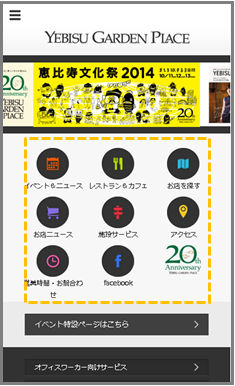

左:YEBISU GARDEN PLACE
右:大阪経済大学メッセージサイト つながるブログ
適している場合
各メニューの利用頻度が均質に近いとき
各メニューボタンの利用頻度が同程度に多い場合、ユーザにとって、どのコンテンツでも探しやすくなります。また画面全体にメニューを広げるため、サイトのサービスを印象づけたいときにも有効です。
適さない場合
サイトの目的が1~2つのみであるとき
サイトの目的が少数しかない場合であると、あまり意味のないメニューページが毎回開かれてしまうことになり、リピートユーザにとってはストレスの原因となります。またトップ画面いっぱいに利用されるため、そのページの情報量は必然的に少なくなってしまいます。
5. 瞬時にコンテンツを入れ替える
タブメニュー (4%)
トップ画面から別画面に簡単に移動できるのがタブメニューです。
移動しやすいだけでなく、サイト全体のイメージもしやすいため、ユーザにとって利用しやすいメニューです。
適している場合
メニュー数が少なく、構成がシンプルなサイト
メニューの項目として、2~5つ程度であればタブメニューのメリットである「移動しやすさ」と「一覧性」を活かすことができます。
適していない場合
メニュー数が多いサイト
上記とは逆に、メニュー数が多いと各タブが小さくなりすぎたり、段になって場所を取り過ぎるなどしてサイトの可読性、操作性を下げてしまうことがあります。
6. 最適な情報に的確に導く
ドリルダウン(3%)
メニューを複数の階層に分け、いくつかの選択肢から一つを選択してもらうメニューです。
トップ画面で利用されることは稀ですが、下図の「住宅販売」のように多数の選択肢がある際は利用されることがあります。
適している場合
複数の情報の中から適切な情報にたどり着いてほしいとき
ユーザの最終的な目的地を、複数の階層に分けて選択してもらうことにより、たどり着いてもらいます。これにより複雑な検索をせずとも、スムーズに的確な情報にたどり着けるようになります。
適していない場合
情報量が多くないとき
ドリルダウンの形式では、階層を深くすればするほどタップの回数が多くなってしまい、その分ユーザが離脱する可能性もあがってしまいます。情報量がそこまで多くないときは、ドロップダウンなどの形式を検討することも必要です。
その他の例
まとめ
いかがでしたでしょうか。メニューデザインにはそれぞれ適する場合と適さない場合があります。
それらをしっかり踏まえた上で、もっとも成果の出るメニューデザインを採用していきましょう!